Adobe Illustrator es una herramienta esencial para diseñadores gráficos, diseñadores web e ilustradores. Su capacidad para trabajar con vectores permite la creación de gráficos escalables y de alta calidad. Una de las herramientas más importantes en Illustrator es la herramienta Curva de Bézier, que permite crear curvas suaves y precisas, esenciales para una amplia gama de aplicaciones de diseño.
Introducción a las Curvas de Bézier
Las curvas de Bézier son una herramienta matemática que se utiliza para crear curvas suaves y controlables. En Illustrator, se representan como trazos formados por puntos de anclaje y mangos. Los puntos de anclaje son los puntos donde la curva cambia de dirección, y los mangos controlan la forma de la curva entre los puntos de anclaje.
Herramientas para Crear Curvas en Illustrator
Illustrator ofrece varias herramientas para crear curvas, cada una con sus propias funciones y ventajas⁚
- Herramienta Pluma (P)⁚ La herramienta más versátil para crear curvas. Permite colocar puntos de anclaje y manipular sus mangos individualmente para obtener un control preciso sobre la forma de la curva.
- Herramienta Curva (Shift+C)⁚ Esta herramienta permite crear curvas suaves y redondeadas con un solo clic. Es ideal para crear formas básicas como círculos y óvalos.
- Herramienta Lápiz (N)⁚ Permite dibujar curvas libres a mano alzada. La herramienta Lápiz es útil para crear formas orgánicas y naturales.
- Herramienta Añadir Punto de Anclaje (+)⁚ Esta herramienta permite agregar nuevos puntos de anclaje a un trazo existente.
- Herramienta Eliminar Punto de Anclaje (-)⁚ Esta herramienta permite eliminar puntos de anclaje de un trazo existente.
Tipos de Curvas
Illustrator admite varios tipos de curvas⁚
- Curva suave⁚ Una curva suave tiene mangos que apuntan en direcciones opuestas y tienen la misma longitud. Esto crea una curva suave y uniforme.
- Curva irregular⁚ Una curva irregular tiene mangos que apuntan en direcciones diferentes o que tienen diferentes longitudes. Esto crea una curva con una forma más compleja.
- Curva cerrada⁚ Una curva cerrada es una curva que se conecta a sí misma. Esto crea una forma cerrada como un círculo o un cuadrado.
- Curva abierta⁚ Una curva abierta es una curva que no se conecta a sí misma. Esto crea una forma abierta como una línea recta o una curva que termina en un punto.
Pasos para Crear una Curva en Illustrator
Para crear una curva en Illustrator utilizando la herramienta Pluma, siga estos pasos⁚
- Seleccione la herramienta Pluma (P).
- Haga clic en el lienzo para colocar el primer punto de anclaje.
- Haga clic y arrastre para crear el primer mango. El mango controla la dirección y la curva de la línea.
- Haga clic en otro punto del lienzo para colocar el segundo punto de anclaje.
- Haga clic y arrastre para crear el segundo mango.
- Repita los pasos 4 y 5 para agregar más puntos de anclaje y crear la curva deseada.
- Para cerrar la curva, haga clic en el primer punto de anclaje.
Manipulación de Curvas
Una vez que haya creado una curva, puede manipularla utilizando las siguientes herramientas⁚
- Herramienta Selección Directa (A)⁚ Permite seleccionar puntos de anclaje y mangos individualmente para modificar la forma de la curva.
- Herramienta Convertir Punto de Anclaje (Shift+C)⁚ Permite convertir un punto de anclaje suave en un punto de anclaje irregular, o viceversa.
- Herramienta Suavizar (S)⁚ Permite suavizar las curvas irregulares.
- Herramienta Afilado (S)⁚ Permite afilar las curvas suaves.
Aplicaciones de las Curvas en el Diseño
Las curvas son una herramienta esencial en una amplia gama de aplicaciones de diseño, como⁚
- Diseño gráfico⁚ Las curvas se utilizan para crear logotipos, ilustraciones, tipografía y otros elementos gráficos.
- Diseño web⁚ Las curvas se utilizan para crear diseños web atractivos y modernos, como botones, encabezados y elementos de diseño de interfaz de usuario.
- Ilustración⁚ Las curvas se utilizan para crear ilustraciones detalladas y realistas.
- Animación⁚ Las curvas se utilizan para crear trayectorias de movimiento suaves y realistas para personajes y objetos animados.
Conclusión
La herramienta Curva de Bézier en Illustrator es una herramienta poderosa y versátil que permite crear curvas suaves y precisas. Dominar la creación y manipulación de curvas es fundamental para cualquier diseñador gráfico, diseñador web o ilustrador que desee crear diseños de alta calidad. La capacidad de crear curvas complejas y detalladas abre un mundo de posibilidades para la expresión creativa y la creación de gráficos impresionantes.
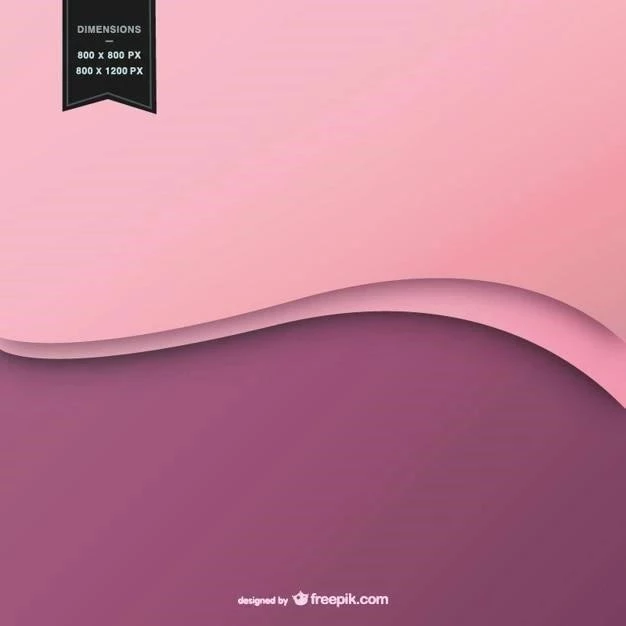





El artículo es un buen punto de partida para comprender las curvas de Bézier en Illustrator. La descripción de las herramientas y los tipos de curvas es clara y concisa. Se recomienda incluir una sección sobre las técnicas avanzadas de manipulación de curvas, como la creación de curvas compuestas, la edición de nodos o la aplicación de efectos especiales. Además, sería útil mencionar los recursos adicionales disponibles para aprender más sobre las curvas de Bézier.
El artículo es informativo y fácil de entender. La explicación de los diferentes tipos de curvas y las herramientas disponibles es clara. Se recomienda incluir una sección sobre las aplicaciones prácticas de las curvas de Bézier en el diseño gráfico, como la creación de logotipos, la ilustración o la tipografía. Además, sería interesante mencionar las herramientas de edición de nodos y sus aplicaciones.
El artículo presenta una descripción completa de las curvas de Bézier en Illustrator, incluyendo las herramientas, los tipos de curvas y ejemplos prácticos. La información se presenta de forma clara y organizada. Se recomienda agregar una sección sobre las aplicaciones de las curvas de Bézier en diferentes áreas de diseño, como la creación de logotipos, la ilustración o la creación de interfaces de usuario. También sería útil incluir algunos consejos y trucos para trabajar con curvas de forma más eficiente.
El artículo es una excelente introducción a las curvas de Bézier en Illustrator. La descripción de las herramientas y los tipos de curvas es clara y concisa. Se agradece la inclusión de ejemplos visuales que ilustran los conceptos explicados. Para mejorar el artículo, se podría incluir una sección sobre las técnicas de edición de curvas, como la conversión de curvas a segmentos rectos o la creación de curvas compuestas. Además, sería útil mencionar las herramientas de edición de nodos y sus aplicaciones.
El artículo es una buena introducción a las curvas de Bézier en Illustrator. La información se presenta de forma clara y concisa. Se recomienda incluir una sección sobre las opciones de personalización de las curvas, como el ajuste de la suavidad, la tensión o el grosor. Además, sería útil mencionar las herramientas de edición de nodos y sus aplicaciones.
El artículo es una excelente guía para principiantes en el uso de curvas de Bézier en Illustrator. La explicación de los conceptos básicos es clara y concisa. Se recomienda incluir ejemplos más detallados de cómo utilizar las herramientas para crear diferentes tipos de curvas. Además, sería interesante añadir una sección sobre las opciones de personalización de las curvas, como el ajuste de la suavidad, la tensión o el grosor.
El artículo ofrece una buena introducción a las curvas de Bézier en Illustrator. La descripción de las herramientas y los tipos de curvas es precisa. Se recomienda incluir una sección sobre las técnicas avanzadas de manipulación de curvas, como la creación de curvas compuestas, la edición de nodos o la aplicación de efectos especiales. Además, sería útil mencionar los recursos adicionales disponibles para aprender más sobre las curvas de Bézier.
El artículo ofrece una introducción clara y concisa a las curvas de Bézier en Adobe Illustrator. La explicación de los diferentes tipos de curvas y las herramientas disponibles es precisa y fácil de comprender. Sin embargo, se recomienda ampliar la sección sobre la herramienta Pluma, incluyendo ejemplos específicos de cómo manipular los mangos para crear diferentes formas de curvas. Además, sería interesante incluir una sección sobre las opciones de suavizado y ajuste de las curvas, para que los lectores puedan obtener un control más preciso sobre sus diseños.